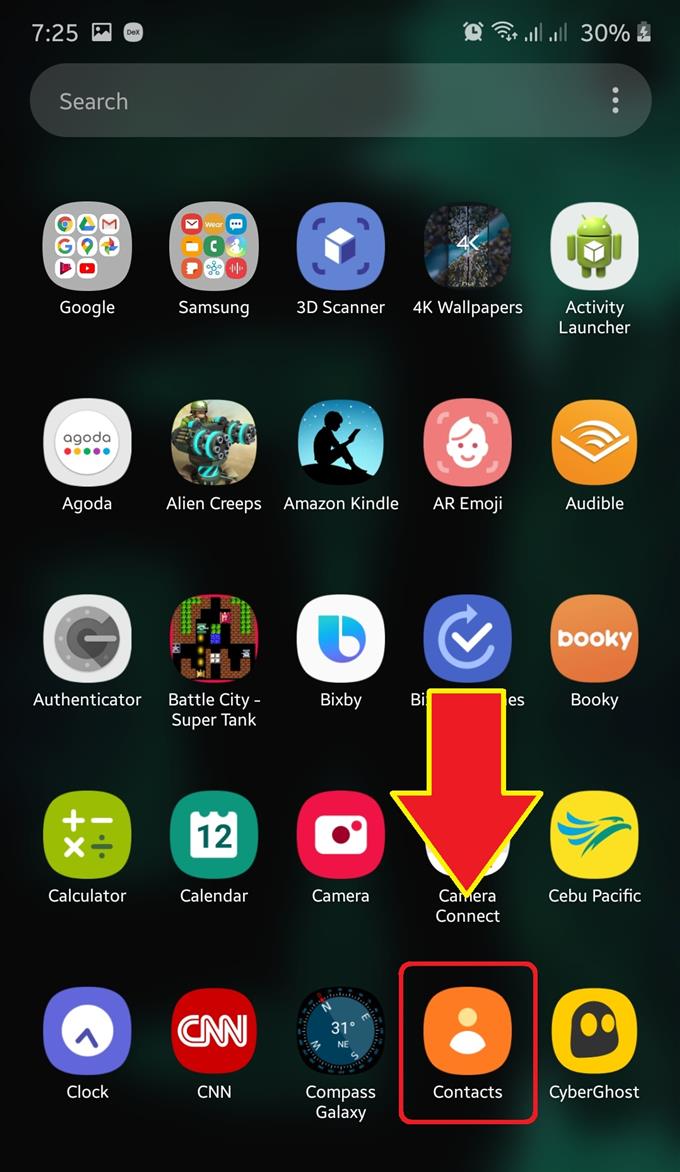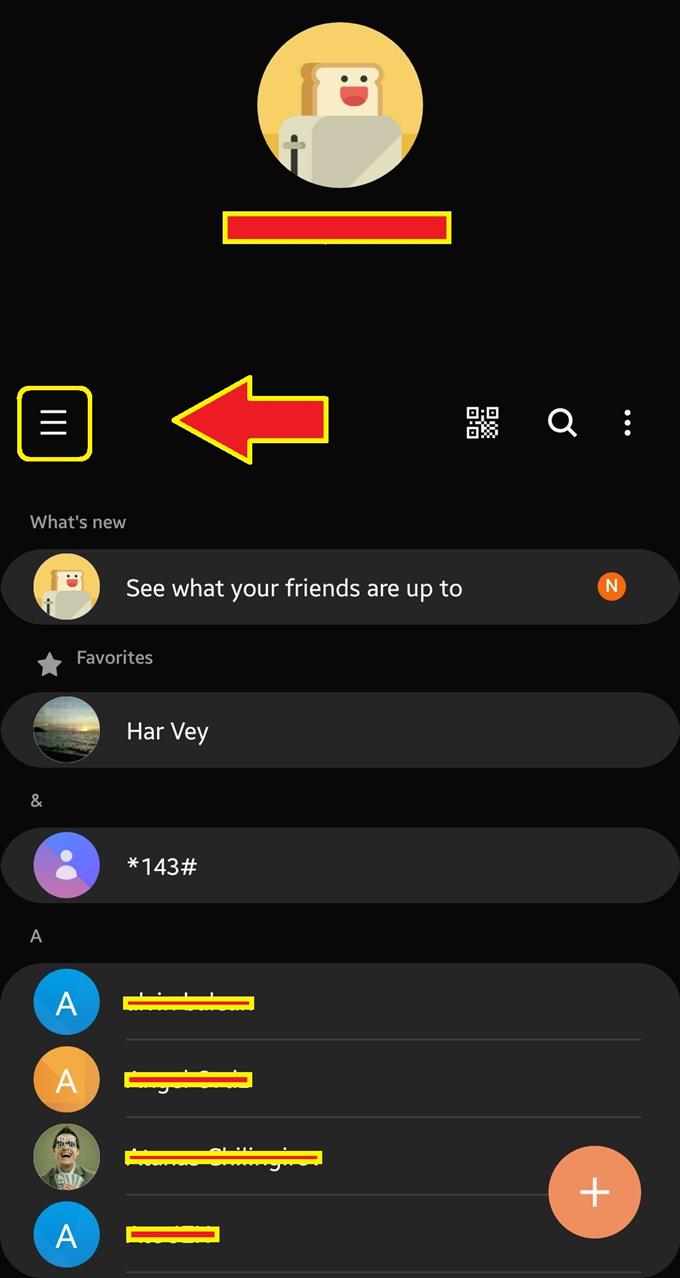At vide, hvordan man kopierer kontakter fra din Samsung-telefon til et SIM-kort, kan være praktisk, hvis du planlægger at opbevare en kopi af numre i et bærbart lager, som du senere kan få adgang til på en anden telefon.
For at flytte dine kontakter skal du sikre dig, at du har et fungerende SIM-kort. Vi antager, at du allerede har dette, så alt hvad du skal gøre er at blot følge instruktionerne i denne vejledning.
Til denne tutorial er det ikke nødvendigt at du installerer nogen tredjeparts-app for at udføre jobbet. Standard-appen Kontakter har mulighed for let at flytte dine kontakter, og vi bruger det til at udføre jobbet.
Flytning af telefonkontakter til SIM-kort
Det er let at kopiere kontakter fra din Samsung-telefon til et SIM-kort. Følg nedenstående trin for, hvordan du gør det.
- Åbn Kontakter-appen.
Find og tap Kontakter i din startskærm eller i app-bakken.
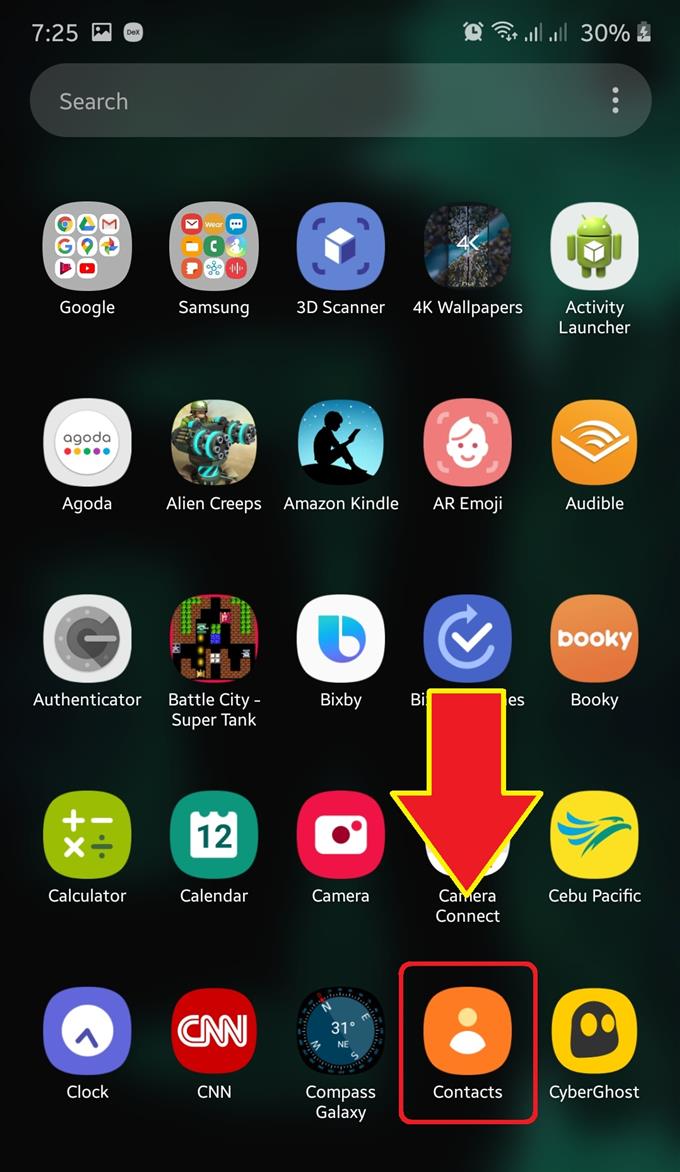
- Åbn menuen Indstillinger.
Tryk på tre-linjer øverst til venstre.

- Tryk på Administrer kontakter.

- Tryk på Flyt kontakter.
Denne mulighed giver dig mulighed for at flytte kontakter til og fra dine konti eller SIM-kort.

- Begynd med at kopiere kontakter.
Du kan nu vælge, hvor du vil flytte dine kontakter fra. Tap telefon.

- Vælg de kontakter, du vil flytte.
Du kan enten vælge alle kontakter fra din telefon eller blot et antal af dem. Hvis du ikke vil flytte alt, skal du sørge for at trykke på Alle cirkel ved siden af Vælg kontakter på toppen. Vælg derefter individuelt de kontakter, du vil flytte.

- Tryk på Udført.
Når du har valgt dine kontakter, skal du vælge Færdig på bunden.

- Vælg hvor du vil flytte dine kontakter til.
Vælg SIM-kortet, hvor du vil overføre dine kontakter til.

- Besvar prompten.
Tap Blive ved.

- Bekræft handling.
Tap Bevæge sig for at begynde at flytte dine kontakter.

- Tryk på OK.

Foreslået læsning:
- Sådan ændres afspilningshastighed på Android Youtube App
- Sådan tekstes på pc med Android-meddelelser
- Sådan tændes Forstyrr ikke i Samsung
- Sådan aktiveres Galaxy Note10 USB Debugging Mode